Perkenalan
Saya pikir semua orang pernah mendengar pepatah "Ukur dua kali, potong sekali". Itu saran yang benar dalam pemrograman. Itu selalu lebih baik untuk memikirkan penerapannya sebelum Anda menghabiskan waktu untuk melaksanakannya. Selama implementasi, Anda sering perlu membuat kelas dan memikirkan bagaimana mereka akan berinteraksi. Representasi visual dari semua itu seringkali dapat membantu Anda menemukan solusi yang paling tepat. Di sinilah Diagram Kelas UML membantu kami.Apa itu UML?
Jika Anda melihat gambar yang relevan di mesin pencari, Anda akan melihat bahwa UML ada hubungannya dengan diagram, panah, dan kotak. Perlu Anda ketahui bahwa UML adalah singkatan dari Unified Modelling Language. Bersatu adalah kata penting di sini. Artinya, gambar kita akan dipahami tidak hanya oleh kita, tetapi juga oleh siapa saja yang mengetahui UML. Ini adalah lingua franca untuk menggambar diagram.Menurut Wikipedia,
"UML adalah tujuan umum, pengembangan, bahasa pemodelan di bidang rekayasa perangkat lunak yang dimaksudkan untuk menyediakan cara standar untuk memvisualisasikan desain sistem."Hal yang paling menarik, yang tidak semua orang duga, adalah UML memiliki spesifikasi. Dan bahkan ada spesifikasi UML 2. Informasi lebih lanjut tentang spesifikasi tersedia di situs web Object Management Group . Bahkan, kelompok ini mengembangkan spesifikasi UML. Menarik juga bahwa UML tidak terbatas pada mendeskripsikan struktur kelas. Ada banyak jenis diagram UML. Wikipedia memiliki deskripsi singkat tentang berbagai jenis diagram UML: Diagram UML . Kembali ke diagram kelas UML, ada baiknya menyebutkan buku "Head First Design Patterns" , menggunakan diagram UML untuk mengilustrasikan pola desain. Intinya adalah UML benar-benar digunakan. Dan ternyata mengetahui dan memahami cara penggunaannya cukup bermanfaat.
Aplikasi
Mari kita cari tahu apakah kita bisa bekerja dengan UML dalam IDE. Kami akan menggunakan IntelliJ IDEA sebagai IDE kami. Jika Anda menggunakan IntelliJ IDEA Ultimate, maka kami akan menginstal plugin "Dukungan UML" "di luar kotak". Ini memungkinkan Anda secara otomatis menghasilkan diagram kelas yang indah. Misalnya, gunakan Ctrl+N atau item menu "Navigate" -> "Class" untuk masuk ke kelas ArrayList. Sekarang di menu konteks nama kelas, pilih "Diagram" -> "Show diagram popup". Hasilnya, kami mendapatkan diagram yang indah.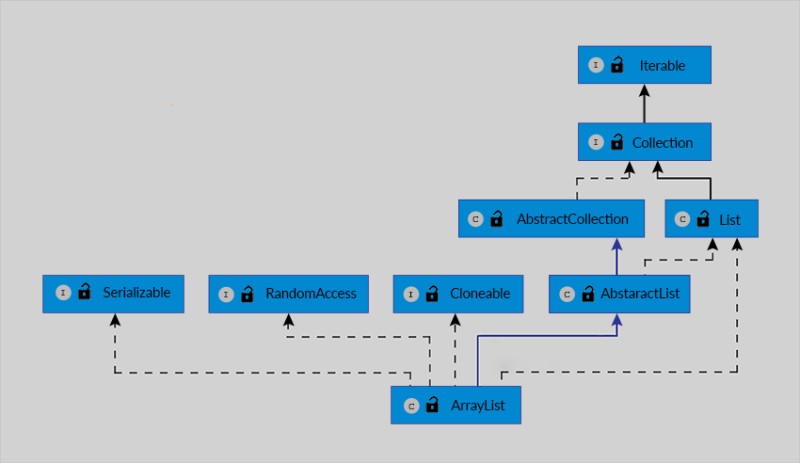 Tetapi bagaimana jika Anda ingin menggambar sendiri diagramnya? Dan bagaimana jika Anda tidak memiliki versi Ultimate? Menggunakan Edisi Komunitas IntelliJ IDEA, kami tidak punya pilihan lain. Jadi kita perlu memahami bagaimana diagram UML diatur. Pertama,. Ini adalah seperangkat alat visualisasi grafik. Plugin yang akan kita gunakan bergantung padanya. Setelah instalasi, Anda perlu menambahkan direktori bin dari direktori instalasi Graphviz ke variabel lingkungan PATH. Setelah itu, di IntelliJ IDEA, pilih File -> Settings di menu. Di jendela "Pengaturan", pilih kategori "Plugin", klik tombol "Jelajahi repositori", dan instal plugin integrasi PlantUML . Apa kelebihan PlantUML? Ini menggambarkan UML menggunakan bahasa deskripsi grafik yang disebut "dot", yang membuatnya lebih universal, karena bahasa dot digunakan oleh lebih dari sekedar PlantUML. Terlebih lagi, semua yang kami lakukan di bawah ini dapat dilakukan tidak hanya dalam IDE, tetapi juga secara online di planttext.com. Setelah menginstal plugin PlantUML, kita dapat membuat diagram UML menggunakan "File" -> "New". Mari buat diagram "kelas UML". Ini secara otomatis akan menghasilkan template dengan contoh. Kami akan menghapus kontennya dan menambahkan konten kami sendiri. Untuk memahami cara merepresentasikannya dalam teks, lihat manual PlantUML: diagram kelas plantuml.
Tetapi bagaimana jika Anda ingin menggambar sendiri diagramnya? Dan bagaimana jika Anda tidak memiliki versi Ultimate? Menggunakan Edisi Komunitas IntelliJ IDEA, kami tidak punya pilihan lain. Jadi kita perlu memahami bagaimana diagram UML diatur. Pertama,. Ini adalah seperangkat alat visualisasi grafik. Plugin yang akan kita gunakan bergantung padanya. Setelah instalasi, Anda perlu menambahkan direktori bin dari direktori instalasi Graphviz ke variabel lingkungan PATH. Setelah itu, di IntelliJ IDEA, pilih File -> Settings di menu. Di jendela "Pengaturan", pilih kategori "Plugin", klik tombol "Jelajahi repositori", dan instal plugin integrasi PlantUML . Apa kelebihan PlantUML? Ini menggambarkan UML menggunakan bahasa deskripsi grafik yang disebut "dot", yang membuatnya lebih universal, karena bahasa dot digunakan oleh lebih dari sekedar PlantUML. Terlebih lagi, semua yang kami lakukan di bawah ini dapat dilakukan tidak hanya dalam IDE, tetapi juga secara online di planttext.com. Setelah menginstal plugin PlantUML, kita dapat membuat diagram UML menggunakan "File" -> "New". Mari buat diagram "kelas UML". Ini secara otomatis akan menghasilkan template dengan contoh. Kami akan menghapus kontennya dan menambahkan konten kami sendiri. Untuk memahami cara merepresentasikannya dalam teks, lihat manual PlantUML: diagram kelas plantuml. 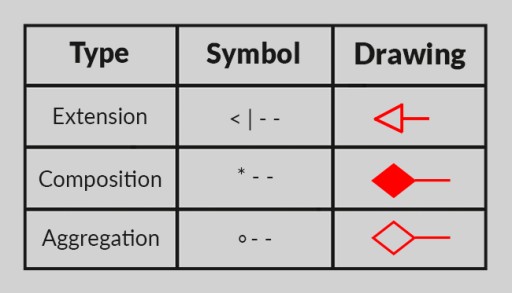 Dengan mengandalkan bahan-bahan ini, mari kita mulai membuat diagram UML kita. Tambahkan konten berikut, yang menjelaskan dua kelas:
Dengan mengandalkan bahan-bahan ini, mari kita mulai membuat diagram UML kita. Tambahkan konten berikut, yang menjelaskan dua kelas:
@startuml
class ArrayList {
}
class LinkedList {
}
@enduml
interface List
List <|.. ArrayList
List <|.. LinkedList
interface Collection
Collection <|-- List
~Object[] elementData
class Object{
}
ArrayList o- Object
class Node{
}
LinkedList *-- Node
class ListIterator
ListIterator <... ArrayList : create
ListIterator <... LinkedList : create
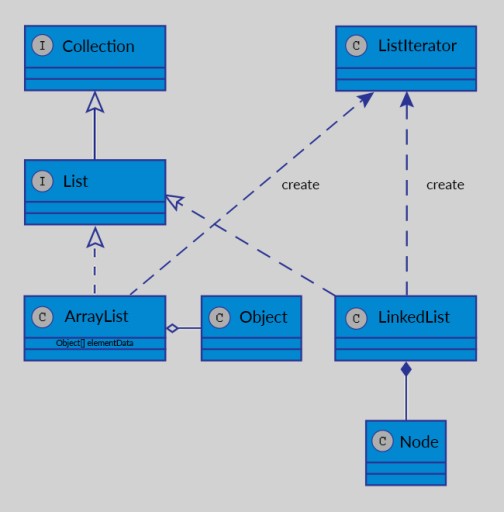 Anda dapat menambahkan detail sebanyak yang diperlukan. Tentu saja, tidak ada yang supranatural dalam menggambar diagram seperti itu. Saat mengerjakan tugas Anda sendiri, Anda dapat dengan cepat menggambarnya dengan tangan. Ini akan membantu Anda mengembangkan kemampuan untuk memikirkan arsitektur aplikasi dan mengidentifikasi kekurangan dalam struktur kelas sejak awal, bukan setelah Anda menghabiskan hari menerapkan model yang salah. Itu sepertinya alasan yang bagus untuk mencobanya, bukan? :)
Anda dapat menambahkan detail sebanyak yang diperlukan. Tentu saja, tidak ada yang supranatural dalam menggambar diagram seperti itu. Saat mengerjakan tugas Anda sendiri, Anda dapat dengan cepat menggambarnya dengan tangan. Ini akan membantu Anda mengembangkan kemampuan untuk memikirkan arsitektur aplikasi dan mengidentifikasi kekurangan dalam struktur kelas sejak awal, bukan setelah Anda menghabiskan hari menerapkan model yang salah. Itu sepertinya alasan yang bagus untuk mencobanya, bukan? :)
Otomatisasi
Ada berbagai cara untuk membuat diagram PlantUML secara otomatis. Misalnya, IDEA memiliki plugin SketchIT , tetapi tidak sepenuhnya menggambar diagram dengan benar. Katakanlah implementasi antarmuka digambar dengan tidak benar (ditampilkan sebagai warisan). Internet memiliki contoh cara mengintegrasikan ini ke dalam proses pembangunan proyek Anda. Misalnya, Anda dapat menemukan cara menggunakan uml-java-docklet dengan Maven. Untuk mendemonstrasikan, kami akan menggunakan Pola Dasar Maven untuk membuat proyek Maven dengan cepat. Berlari
mvn archetype:generate
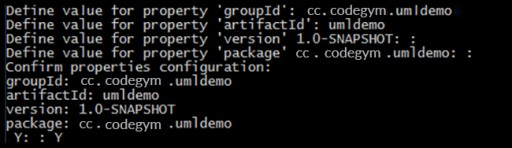 Maven bukan subjek artikel ini, sehingga Anda dapat menemukan jawaban atas pertanyaan Anda tentang Maven di Pusat Pengguna Maven . Di proyek yang dibuat, buka file deskripsi proyek, pom.xml, untuk diedit. Kami akan menyalin konten dari deskripsi pemasangan uml-java-docklet ke file ini. Artefak yang digunakan dalam deskripsi tidak dapat ditemukan di repositori Maven Central. Tetapi yang berikut ini berhasil untuk saya: https://mvnrepository.com/artifact/com.chfourie/uml-java-doclet/1.0.0. Dengan kata lain, dalam deskripsi Anda hanya perlu mengganti groupId dari "info.leadinglight" menjadi "com.chfourie" dan menyetel versinya ke "1.0.0". Setelah itu, kita dapat mengeksekusi perintah berikut di direktori dengan file pom.xml:
Maven bukan subjek artikel ini, sehingga Anda dapat menemukan jawaban atas pertanyaan Anda tentang Maven di Pusat Pengguna Maven . Di proyek yang dibuat, buka file deskripsi proyek, pom.xml, untuk diedit. Kami akan menyalin konten dari deskripsi pemasangan uml-java-docklet ke file ini. Artefak yang digunakan dalam deskripsi tidak dapat ditemukan di repositori Maven Central. Tetapi yang berikut ini berhasil untuk saya: https://mvnrepository.com/artifact/com.chfourie/uml-java-doclet/1.0.0. Dengan kata lain, dalam deskripsi Anda hanya perlu mengganti groupId dari "info.leadinglight" menjadi "com.chfourie" dan menyetel versinya ke "1.0.0". Setelah itu, kita dapat mengeksekusi perintah berikut di direktori dengan file pom.xml:
mvn clean install
mvn javadoc: javadoc


GO TO FULL VERSION